قواعد البيانات
نادي الحاسب الآلي*
م. سيد سعد الدين
الحلقة الخامسة
|
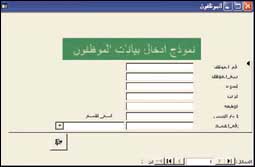
مربع الأدوات
بعدما انتهينا من تصميم نموذج إدخال بيانات الأقسام باستخدام المعالج ، نقوم الآن بإضافة بعض التحسينات عن طريق«مربع الأدوات» ، وأبرزها «تسمية» التي يمكنك من خلالها إضافة أي عناوين أو نصوص كعنوان للنموذج مثلا ، ويمكنك أيضا تنسيق هذا النص من اختيار الخطوط وحجمها وألوانها وألوان التعبئة لمربع التسمية نفسه وذلك كله من خلال أشرطة التنسيق الموجودة في شاشة التصميم.
والثانية هي أداة «مربع نص» وتستخدم لعرض بيانات من قاعدة البيانات بها ، وذلك عند ربطها بحقل معين في جدول ما بقاعدة البيانات ، ويمكنك أيضا في هذه الحالة كتابة البيانات بهذا العنصر لحفظها في الحقل المرتبط به وتتم هذه العملية عن طريق عرض خصائص العنصر الجديد بالنقر بالزر الأيمن للفأرة واختيار خصائص ومن هذه الخصائص نختار تبويب «بيانات» ومنها نختار الحقل المراد الارتباط به من «مصدر عنصر التحكم»، ونلاحظ هنا أن جميع الحقول المتاحة هي فقط حقول جدول الأقسام حيث إن النموذج مبني على جدول الأقسام أما إذا لم تتم عملية ربط هذا العنصر «مربع النص» بأي حقل من الحقول فيعتبر هذا العنصر كائنا غير منظم ويستخدم فقط لعرض قيم معينة أو نصوص معينة أو ناتج عملية حسابية تم إجراؤها على حقول معينة ويمكن أيضا أن يستخدم لعرض اسم المستخدم الحالي المتصل بقاعدة البيانات ، كما يمكن التعامل مع مثل هذه العناصر برمجيا ويتم الاستفادة منها كثيرا.
أما الأداة الثالثة فهي «الصورة» وهذه الأداة لعرض صورة معينة في النموذج وليكن مثلا شعار المؤسسة أو الشركة ، وعند اختيار هذه الأداة يتم فتح نافذة الاستعراض لاختيار الصورة التي تريدها من أي وسيطة تخزين.
والأداة الرابعة هي «مربع التحرير والسرد» وهذه الأداة من الأدوات المستخدمة كثيرا في البرامج ووظيفتها عرض مجموعة من القيم سواء كانت هذه القيم موجودة في جدول بقاعدة البيانات أو قيم يتم كتابتها في مريع التحرير والسرد مباشرة.
والأداة الخامسة هي «مربع قائمة» وهو يعمل نفس عمل مربع التحرير والسرد ولكن طريقة عرضه تكون على شكل قائمة يظهر بها كل البيانات مرة واحدة على عكس مربع التحرير والسرد الذي يعرض القيمة المختارة فقط من مربع التحرير والسرد ولا تظهر باقي القيم إلا عند فتح مربع التحرير والسرد.
ونلاحظ أيضا أن «مربع القائمة» يمكن أخذ قيمه من جدول معين من جداول قاعدة البيانات أو يتم ملء بياناته مباشرة ، ويمكن استخدام أي من هاتين الأداتين في نموذج إدخال بيانات الموظفين حيث إننا نلاحظ وجود حقل رقم القسم من ضمن البيانات التي يجب تسجيلها عند إدخال بيانات موظف جديد ، وحيث إنه من الصعب معرفة رقم القسم التابع له الشخص ولذلك يكون من المفضل سرد جميع أسماء الأقسام الموجودة بالشركة وعند اختيار أي قسم منها يتم تسجيل رقم القسم مباشرة ، وذلك ما يقوم بعمله بالفعل «مربع التحرير والسرد» أو «مربع القائمة»ونلاحظ أنه تم اختيار نوع تخطيط نموذج إدخال بيانات الموظفين ليكون عموديا.
والأداة السادسة هي «زر أمر» وهي كالشكل التالي:
الأداة هي زر عند النقر عليه يتم تنفيذ إجراء محدد مرتبط بهذا الزر ، على سبيل المثال في نموذج إدخال بيانات الموظفين يمكن إضافة زر أمر لإغلاق النموذج عن طريق النقر عليه ويتم ذلك باختيار «زر أمر» وسحبه في المكان المراد وضعه به وليكن تذييل النموذج من مربع الأدوات فيبدأ عمل المعالج وإذا لم يبدأ المعالج فعليك بالنقر على زر «معالجات عناصر التحكم» وذلك لبدء تفعيل المعالج ثم تختار من الفئات فئة «عمليات النماذج» ثم تختار من «الإجراءات» إجراء «إغلاق نموذج» وتنقر التالي فيظهر لك أحد الخيارين لطريقة عرض زر الأمر، إما على شكل أيقونة بصورة تدل على عملية الإغلاق، وإما بكتابة نص معين على زر الأمر يوضح وظيفته، وذلك مثال بسيط على استخدام أزرار الأوامر، وبالتالي يمكنك استخدام الكثير من الإجراءات من خلال جميع الفئات الموجودة مع معالج إنشاء أزرار الأوامر. هذا بالإضافة إلى إمكانية كتابة أكواد كاملة من خلال بيئة «الفيجوال بيسك للتطبيقات» VBA ترتبط بزر أمر معين، ويتم تنفيذ هذه الأكواد بمجرد إجراء حدث ما على هذا الأمر، إما بالنقر أو بالنقر المزدوج أوالمرور بالفأرة على الزر، وسنرى لاحقا كيفية التعامل مع بيئة «تطبيقات الفيجوال بيسك» وكتابة الأكواد بها.
أما الأداة السابعة هي «نموذج فرعي/تقرير فرعي» وهذه الأداة تستخدم عندما نريد إدراج نموذج داخل النموذج الحالي ثم تتم عملية الربط بين النموذج الأصلي والفرعي، فعلى سبيل المثال يمكنك فتح نموذج الأقسام في عرض التصميم ثم استدعاء نموذج الموظفين داخل نموذج الأقسام وربط النموذجين ببعض عن طريق الحقول المشتركة بينهم وهي «رقم القسم». ونلاحظ هنا أنه عند تسجيل أو استعراض بيانات قسم معين يتم عرض جميع الموظفين العاملين بهذا القسم فقط ، وتتم عملية الربط بين النموذج الفرعي والأصلي عن طريق الذهاب إلى خصائص النموذج الفرعي ومنها نختار تبويب «بيانات» ثم نكتب في «حقول الربط التابعة» رقم القسم وكذلك في «حقول الربط الأساسية، وبالنسبة للأدوات «مستطيل» و«خط مستقيم» فهي من الأدوات المعروف استخدامها في عمل إطارات محددة وخطوط فواصل.
في الحلقة القادمة سوف نتعرف على بعض الأدوات الأخرى بجانب التعرف على الخصائص الأخرى وطريقة الربط بين النماذج.
*عضو هيئة تدريس تعليم الحاسب الآلي
كلية المعلمين بالرياض
tech@suhuf.net.sa
.....
الرجوع
.....
|
|
|
|
توجه جميع المراسلات التحريرية والصحفية الى
chief@al-jazirah.com عناية رئيس التحرير
توجه جميع المراسلات الفنية الى
admin@al-jazirah.com عناية مدير وحدة الانترنت
Copyright 2002, Al-Jazirah Corporation, All rights Reserved
| 
